Page 1
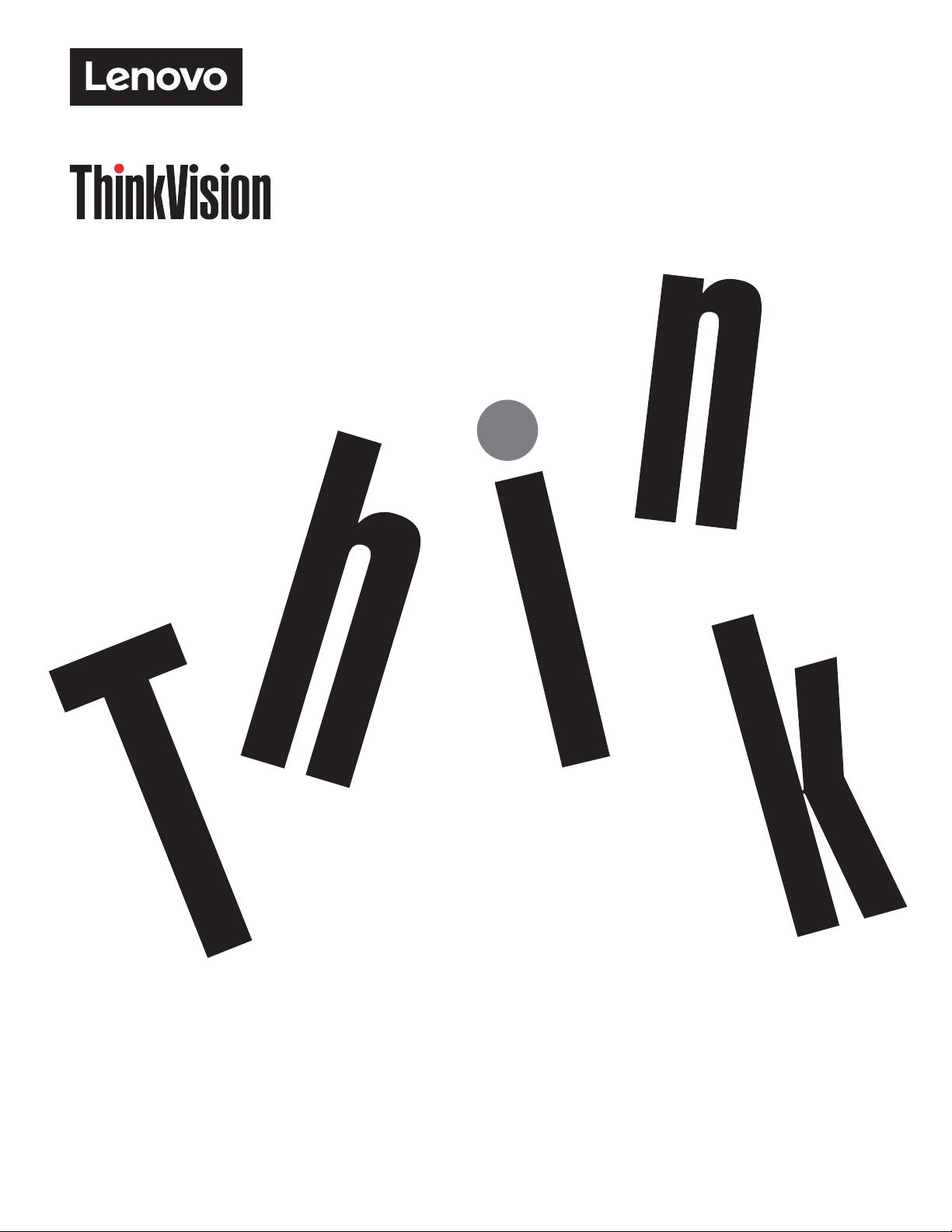
ThinkVision P24h-2L
Bruksanvisning
Maskintyper: 62B2-GAR1-WW
Page 2
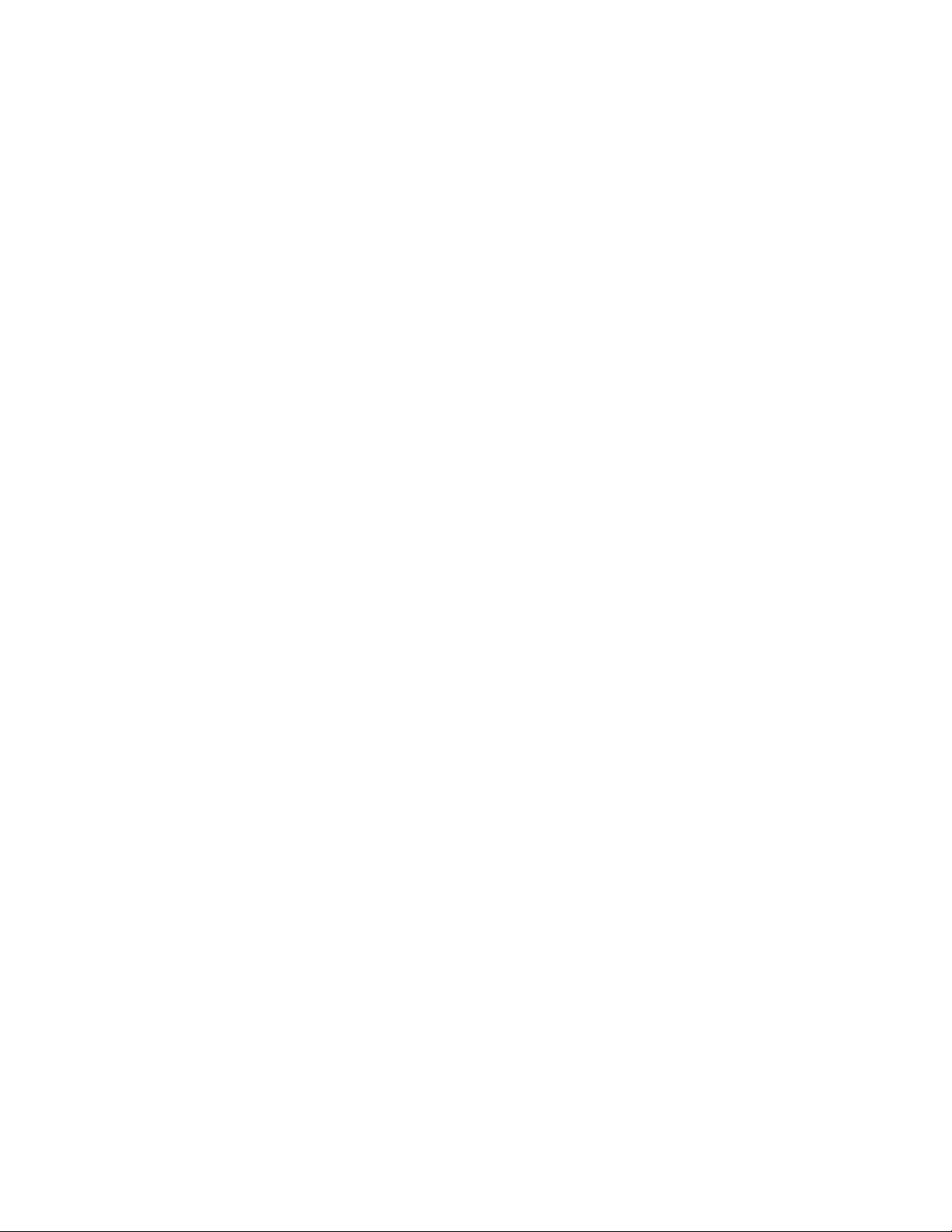
Produktnummer
A19238QP1
62B2-GAR1-WW
Första upplagan (augusti 2020)
© Copyright Lenovo 2020.
LENOVO-produkter, -data, -datorprogram, och -tjänster har utvecklats uteslutande på privat bekostnad och säljs
till statliga enheter som kommersiella artiklar enligt 48 C.F.R. 2.101 med begränsade och inskränkta räigheter för
användning, reproduktion och rä a ta del av uppgifter.
MEDDELANDE OM BEGRÄNSADE OCH INSKRÄNKTA RÄTTIGHETER: Om produkter, data, datorprogram eller
tjänster levereras i enlighet med e GSA-avtal (General Services Administration) är, användning, reproduktion eller rä
a ta del av uppgifter föremål för begränsningar som anges i avtal nr. GS-35F-05925.
Page 3
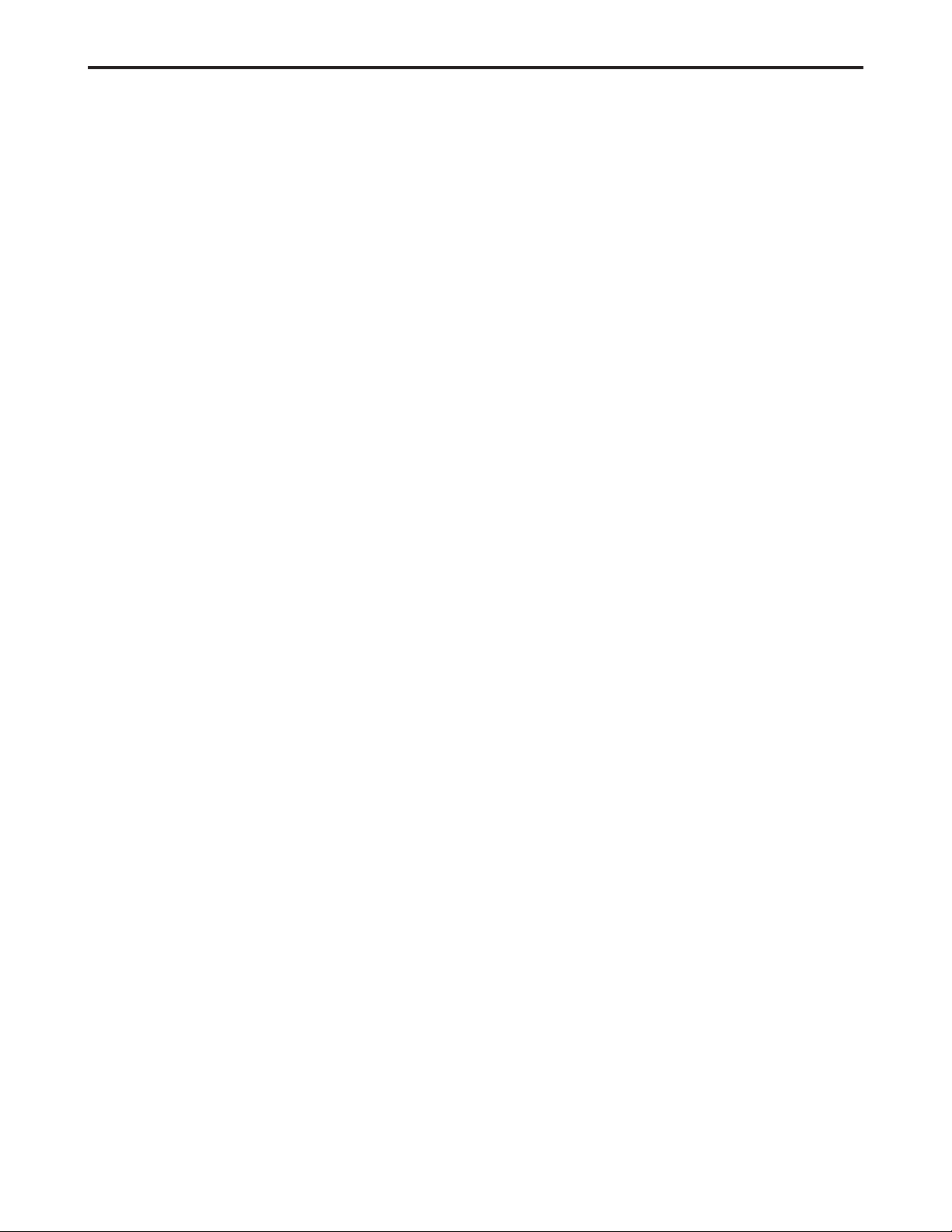
Innehåll
Säkerhetsinformation ............................................................................................................................................ii
Allmänna säkerhetsriktlinjer ............................................................................................................................................................................ii
Kapitel 1. Komma igång ..................................................................................................................................1-1
Förpackningens innehåll ...............................................................................................................................................................................1-1
Meddelande för användning .........................................................................................................................................................................1-2
Produktöversikt .............................................................................................................................................................................................1-3
Typer av justeringar ..........................................................................................................................................................................1-3
Lutning ............................................................................................................................................................................................1-3
Vridning ............................................................................................................................................................................................1-3
Höjdjustering ....................................................................................................................................................................................1-4
Bildskärm .........................................................................................................................................................................................1-4
Skärmkontroller ................................................................................................................................................................................1-5
Kabellåsport......................................................................................................................................................................................1-5
Installera bildskärmen ...................................................................................................................................................................................1-6
Ansluta och slå på bildskärmen ........................................................................................................................................................1-6
Registrera ditt alternativ ..............................................................................................................................................................................1-11
Kapitel 2. Justera och använda bildskärmen ................................................................................................2-1
Komfort och tillgänglighet ............................................................................................................................................................................2-1
Ordna ditt arbetsområde ...................................................................................................................................................................2-1
Placera din bildskärm .......................................................................................................................................................................2-1
Snabbtips för hälsosamma arbetsvanor ............................................................................................................................................2-2
Information om tillgänglighet ..........................................................................................................................................................2-2
Justera skärmens bild ....................................................................................................................................................................................2-3
Använda kontrollerna för direktåtkomst ..........................................................................................................................................2-3
Använda OSD-kontrollerna ..............................................................................................................................................................2-4
Välja ett visningsläge som stöds ......................................................................................................................................................2-9
Förstå strömstyrning ...................................................................................................................................................................................2-10
Lägen för strömstyrning .................................................................................................................................................................2-10
Ta hand om din bildskärm ...........................................................................................................................................................................2-12
Ta bort skärmens bas och stativ ..................................................................................................................................................................2-12
Väggmontering (tillval) ..............................................................................................................................................................................2-12
Kapitel 3. Referensinformation ......................................................................................................................3-1
Specifikationer för bildskärmen ....................................................................................................................................................................3-1
Felsökning .....................................................................................................................................................................................................3-3
Installera bildskärmens drivrutin manuellt .......................................................................................................................................3-5
Installera bildskärmens drivrutin för Windows 7 .......................................................................................................................3-5
Installera bildskärmens drivrutin för Windows 10 .....................................................................................................................3-6
Få mer hjälp ...............................................................................................................................................................................3-6
Serviceinformation ........................................................................................................................................................................................3-7
Kundansvar .......................................................................................................................................................................................3-7
Servicedelar ......................................................................................................................................................................................3-7
Bilaga A. Service och support .......................................................................................................................A-1
Registrera ditt alternativ ...............................................................................................................................................................................A-1
Teknisk support online .................................................................................................................................................................................A-1
Teknisk support per telefon ..........................................................................................................................................................................A-1
Bilaga B. Meddelanden .................................................................................................................................. B-1
Återvinningsinformation .............................................................................................................................................................................. B-2
Varumärken .................................................................................................................................................................................................. B-2
i Innehåll
Page 4
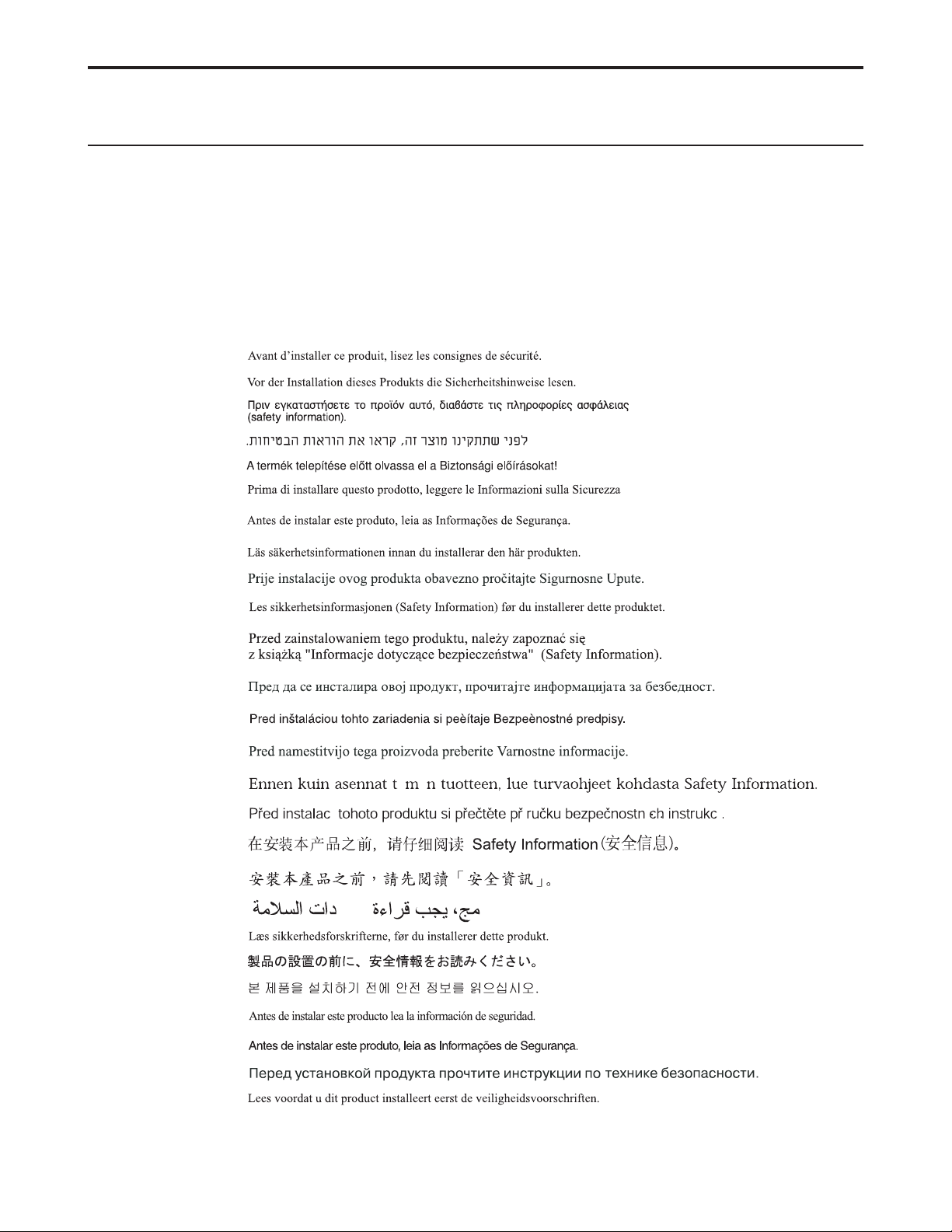
Säkerhetsinformation
Allmänna säkerhetsriktlinjer
För tips som hjälper dig att använda din dator säkert kan du gå till:
http://www.lenovo.com/safety
Läs säkerhetsinformation innan du installerar den här produkten.
ííí
ii
Page 5
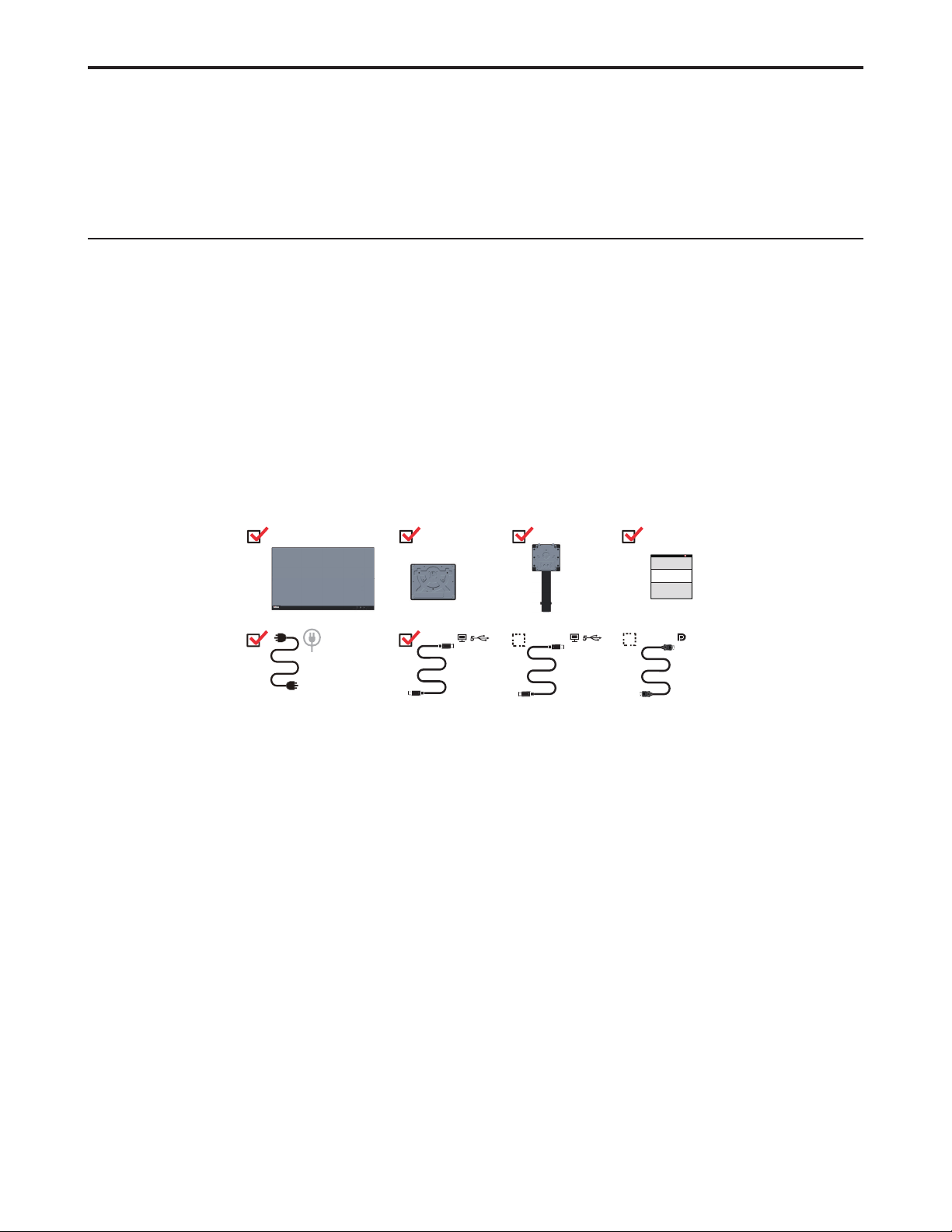
Kapitel 1. Komma igång
(for NA,LA)
Den här bruksanvisningen innehåller detaljerade användningsinstruktioner för användaren. Se
installationsaschen för snabb instruktionsöversikt och kort information.
ThinkVision P24h-2L stödjer Lenovo kontrollcenter för skärm - ThinkColor
Förpackningens innehåll
Produktpaketet bör innehålla följande artiklar:
• Informationsbroschyr
• Plattskärm
• Strömsladd
• TypeC-C-kabel
• TypeC-A-kabel(förNA,LA)
• DP-kabel(förNA,LA)
• Bas
• Stativ
USB C-C
USB C-A
(for NA,LA)
1-1Kapitel 1.
Page 6

Meddelande för användning
Se illustrationerna nedan för att installera bildskärmen.
Obs! Rör inte bildskärmen på skärmområdet. Skärmområdet är gjort av glas och kan skadas av
grov hantering eller för mycket tryck.
1. Placera bildskärmen med skärmen vänd nedåt på en mjuk plan yta.
2. Rikta in monteringsfästet för stativet till skärmen.
3. Sätt fast basen på bildskärmen tills den låses på plats.
Obs! För att installera ett VESA-fäste, se “Väggmontering (tillval)” på sidan 2-12.
*: Beroende på många faktorer som behandlingsförmågan för kringutrustningen, lattributen
och andra faktorer relaterade till systemkongurationen och driftsmiljöer, kommer den faktiska
överföringshastigheten med de olika USB-anslutningarna på den här enheten att variera och är
vanligtvis långsammare än de datahastigheterna som anges av respektive USB-specikation:
- 5 Gbit/s för USB 3.1 Gen 1; 10 Gbit/s för USB 3.1 Gen 2 & 20 Gbit/s för USB 3.2.
1-2Kapitel 1.
Page 7
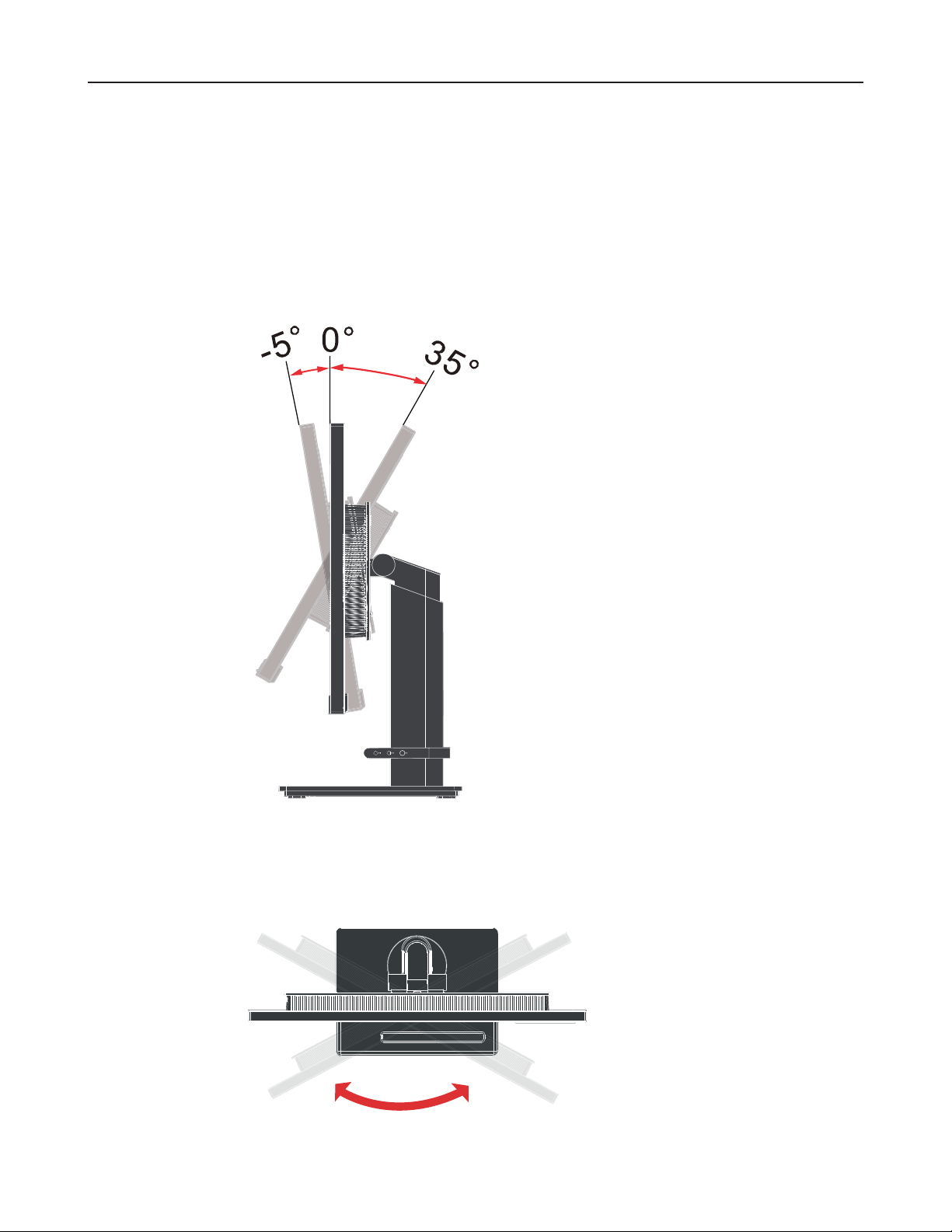
Produktöversikt
Typer av justeringar
Lutning
Det här avsnittet ger information om justering av bildskärmens lägen, inställning av
användarkontroller och användning av kabellåssporten.
Se illustrationen nedan för ett exempel på lutningsområde.
Vridning
Med den inbyggda piedestalen kan du luta och vrida skärmen för den mest bekväma
visningsvinkeln.
45
o
45
o
1-3Kapitel 1.
Page 8
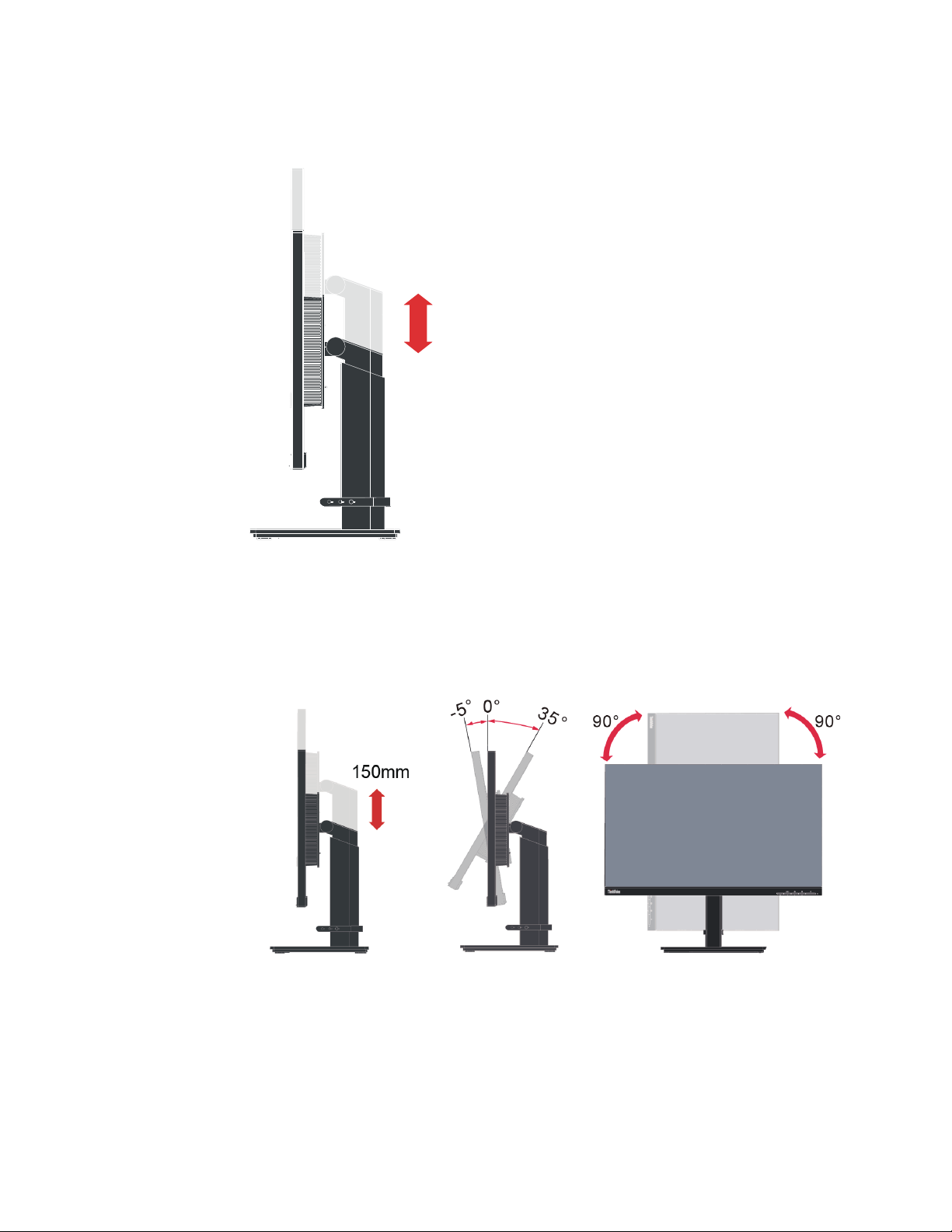
Höjdjustering
För höjdjustering måste användaren trycka ner eller lyfta upp skärmen.
150mm
Bildskärm
- Justera skärmens position innan du vrider skärmen. (Se till att skärmen går upp till sin högsta
punkt och att den lutar bakåt vid 35 °.)
- vrid sedan medurs tills skärmen stannar vid 90 °.
1-4Kapitel 1.
Page 9
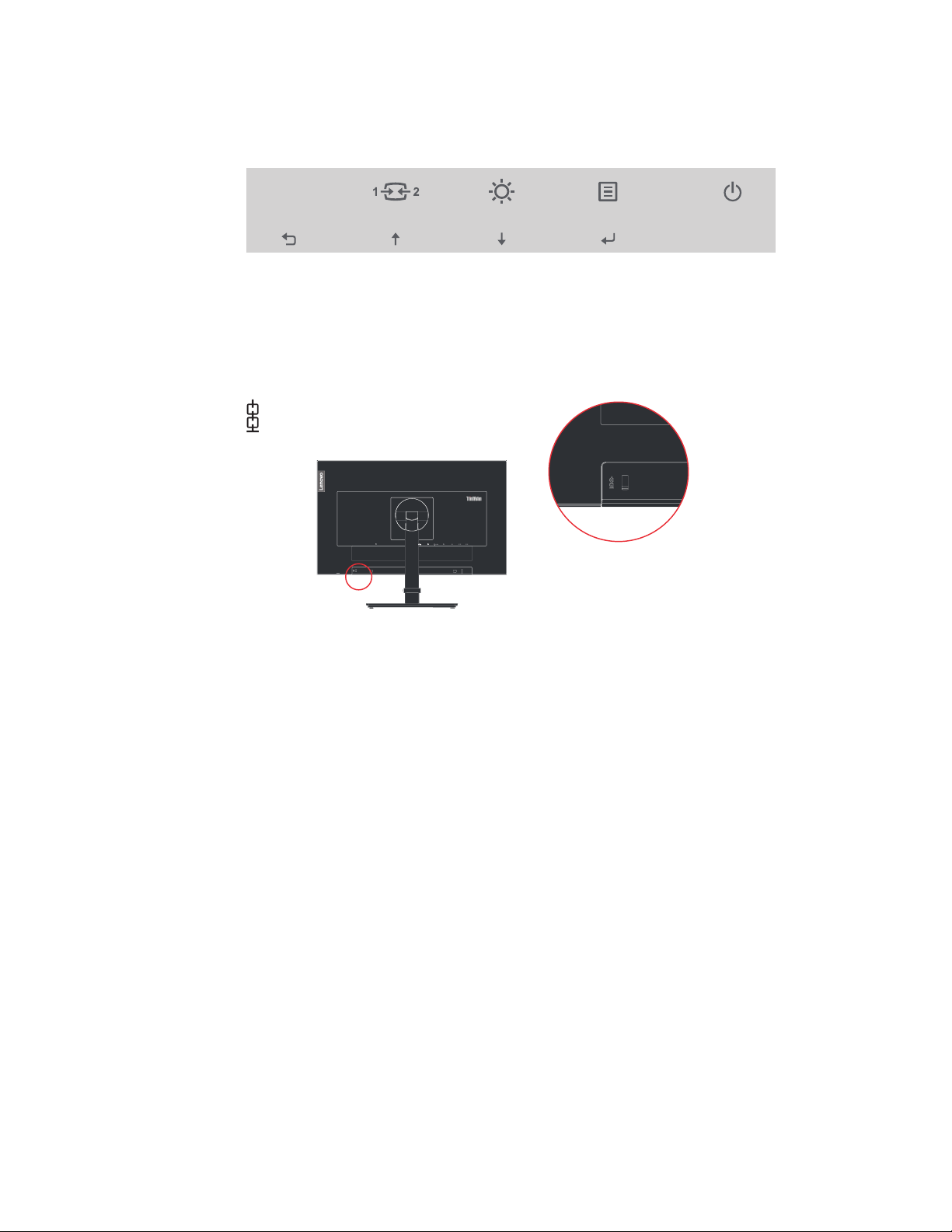
Skärmkontroller
Kontrollknapparna på skärmramen används för att komma åt olika funktioner.
För information om hur du använder dessa kontrollknappar, se “Justera skärmens bild” på sidan
2-3.
Kabellåsport
Bildskärmen är utrustad med en kabellåsport på baksidan av skärmen.
1-5Kapitel 1.
Page 10
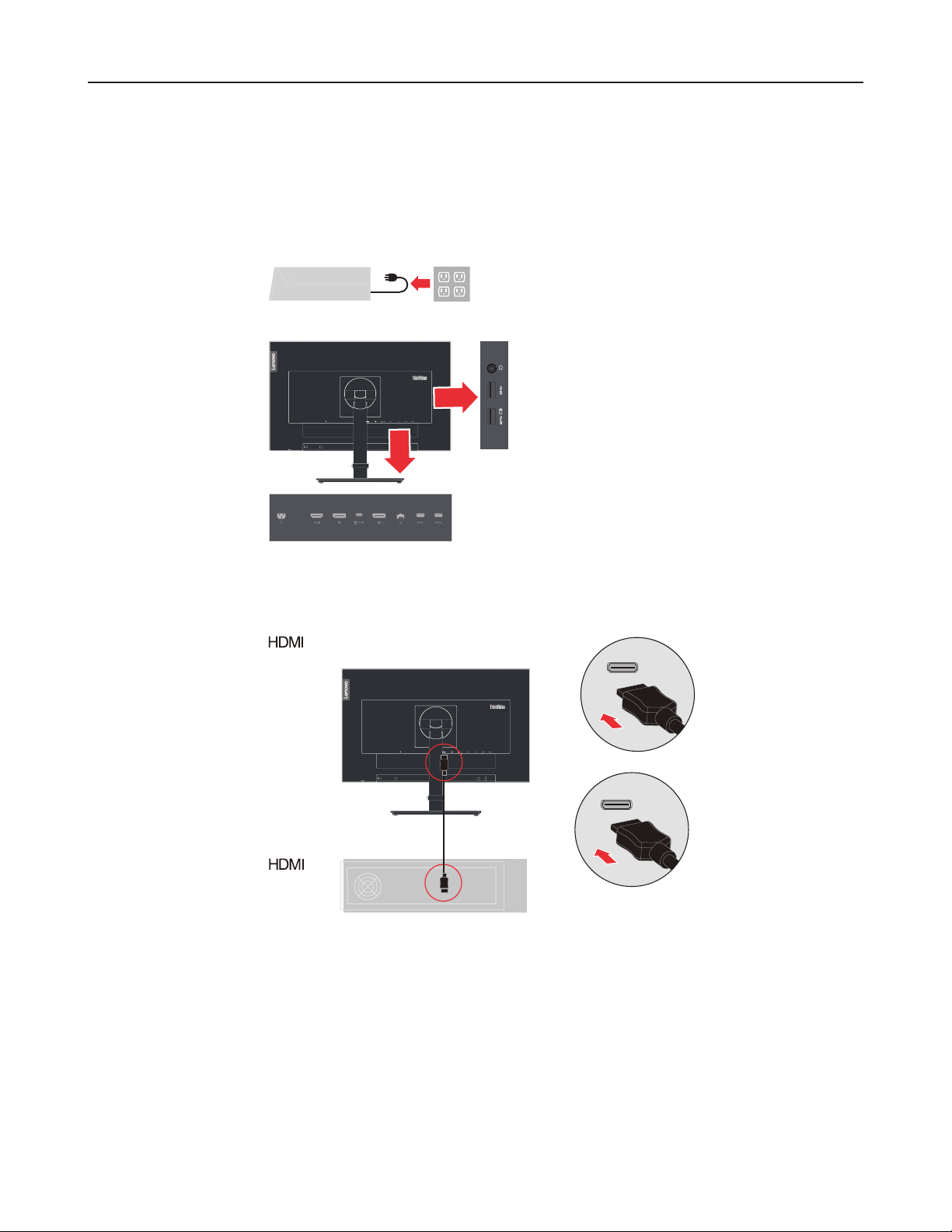
Installera bildskärmen
Det här avsnittet innehåller information om hur du installerar bildskärmen.
Ansluta och slå på bildskärmen
Obs! Se till att du läser säkerhetsinformationen på sidan ii innan du utför denna procedur.
1. Stäng av datorn och alla anslutna enheter och dra sedan ur nätkabeln.
2. Anslut kablarna enligt ikonindikeringen nedan.
3. För dator i HDMI-anslutning.
Lenovo rekommenderar att kunder som behöver använda HDMI-ingången på sin skärm köper
“Lenovo HDMI till HDMI-kabel OB47070”
www.lenovo.com/support/monitor accessories.
1-6Kapitel 1.
Page 11
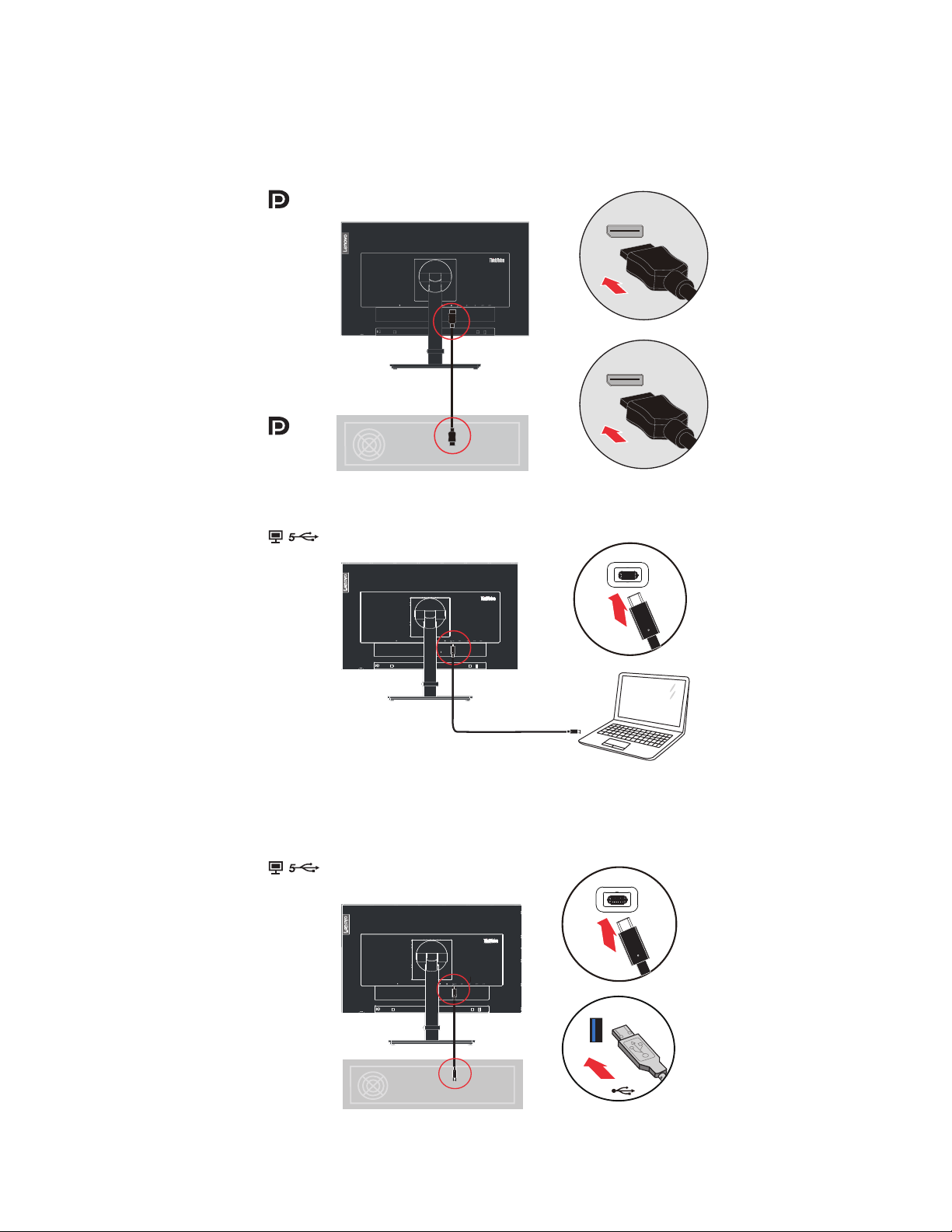
4. För dator i DisplayPort-anslutning.
Obs!1 Bildskärmar som säljs i NA/LA inkluderar en DP-kabel.
Obs!2 För andra regioner rekommenderar Lenovo att kunder som behöver använda DP-kabeln
på sin bildskärm köper “Lenovo DisplayPort till DisplayPort-kabel 0A36537”
www.lenovo.com/support/monitoraccessories.
5. För dator i USB type C-C-anslutning.
*
6. För dator i USB type C-A-anslutning.
Obs! Bildskärmar som säljs i NA/LA inkluderar en USB typ C-A-kabel
*
Om det nns någon tagg * kan du läsa i kommentarerna sidan 1-2.
1-7Kapitel 1.
Page 12
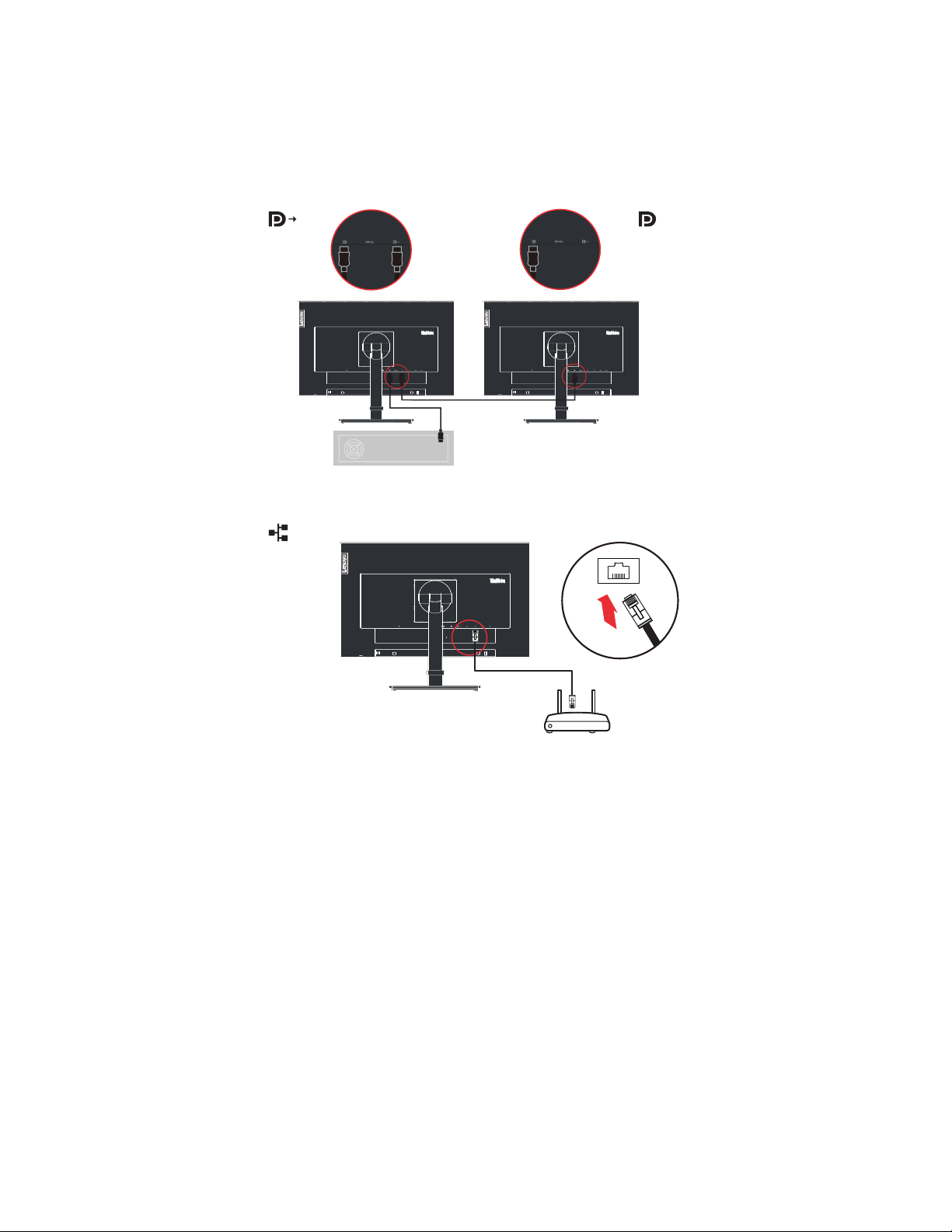
7. Anslut den ena änden av DP-kabeln till DP-ingången på baksidan av en annan bildskärm och
den andra änden till DP-utgångskontakten (för en kedjekoppling) på bildskärmen.
Obs!1 Bildskärmar som säljs i NA inkluderar en DP-kabel.
Obs!2 För andra regioner rekommenderar Lenovo att kunder som behöver använda Display
Port-ingången på sin skärm köper “Lenovo Display Port till Display Port-kabel 0A36537”.
Gå till något av följande för mer information: www.lenovo.com/support/monitoraccessories.
8. Anslut ena änden av nätverkskabelkontakten till bildskärmens Ethernet-gränssnitt och den
andra änden till routern.
1-8Kapitel 1.
Page 13
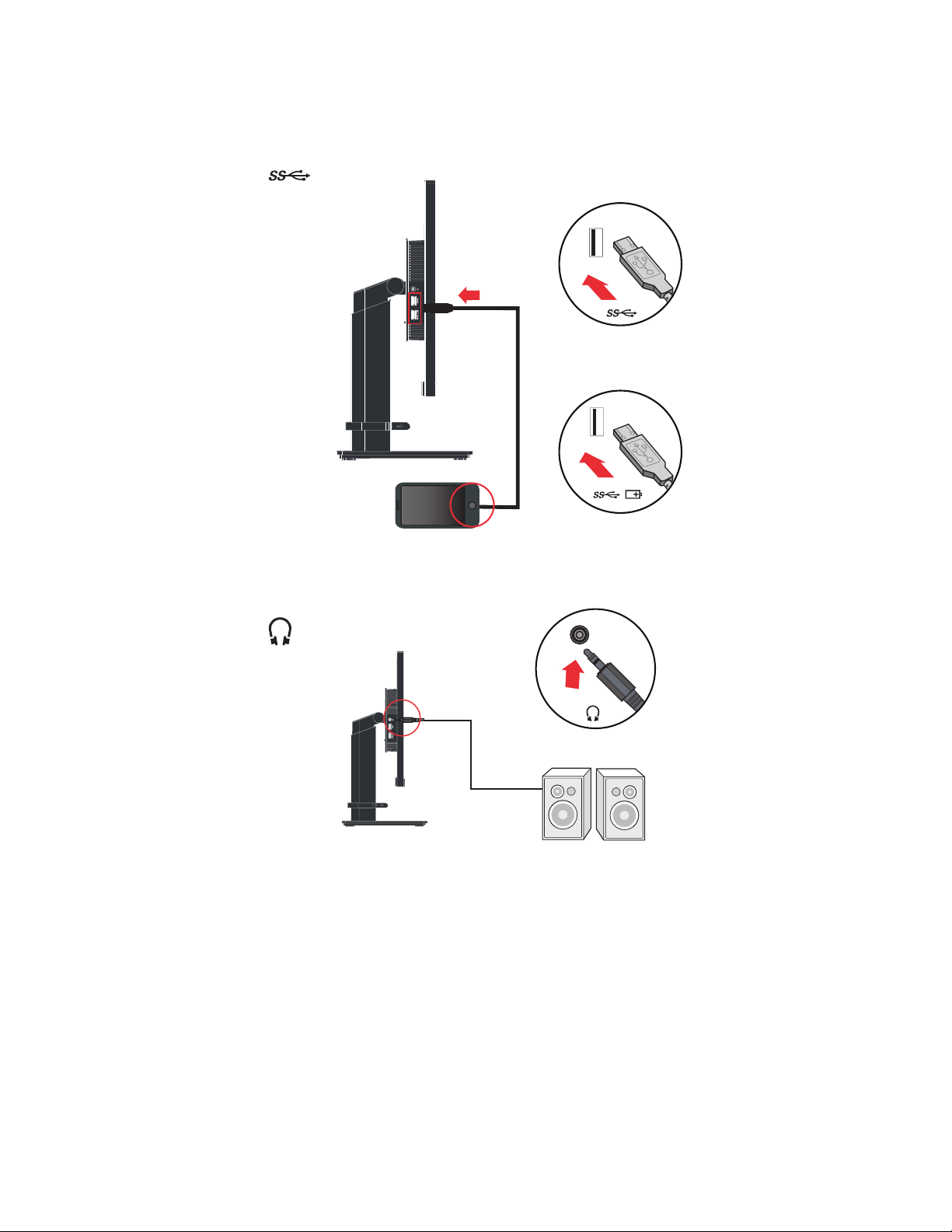
9. Anslut den ena änden av USB-kabeln till USB-nedströmsuttaget på skärmen och anslut den
*
andra änden av USB-kabeln till en lämplig USB-port på din enhet.
Obs! USB-nedströmsporten ger inte ström när skärmknappen är avstängd.
10. Anslut högtalarens ljudkabel och skärmens ljuduttag för att överföra ljudkälla från Display
Port, HDMI, Type-C eller USB.
Obs! Ljudutgången i lägena Display Port, HDMI eller Type-C.
Om det nns någon tagg * kan du läsa i kommentarerna sidan 1-2.
1-9Kapitel 1.
Page 14

11. Sätt in nätkabeln till bildskärmen, koppla sedan in bildskärmens nätkabel och datorsladden till
jordade eluttag.
Obs! En certierad nätkabel måste användas med denna utrustning. Gällande nationella
föreskrifter för installation och utrustning ska beaktas. En certierad strömförsörjningssladd
som inte är lättare än vanlig exibel sladd i polyvinylklorid enligt IEC 60227 (beteckning
H05VV-F 3G 0,75 mm2 eller H05VVH2-F2 3G 0,75 mm2) ska användas. Alternativt ska en
exibel sladd av syntetiskt gummi enligt IEC 60245 (beteckning H05RR-F 3G 0,75 mm2)
användas.
12. Monterade kablar med linjerensare enligt bilden nedan.
1-10Kapitel 1.
Page 15

13. Slå på bildskärmen och datorn.
14. När du installerar bildskärmens drivrutin laddar du ner den drivrutin som motsvarar din
bildskärmsmodell från Lenovos webbplats https://pcsupport.lenovo.com/solutions/p24h_2L.
Se avsnittet “Installera bildskärmens drivrutin manuellt” på sidan 3-5 för att installera
drivrutinen.
Registrera ditt alternativ
Tack för att du köpte den här Lenovo™-produkten. Ta en stund för att registrera produkten och ge
oss information som hjälper Lenovo att tjäna dig bättre i framtiden. Din feedback är värdefull för
oss när vi utvecklar produkter och tjänster som är viktiga för dig, såväl som för att utveckla bättre
sätt för att kommunicera med dig. Registrera ditt alternativ på följande webbplats:
http://www.lenovo.com/register
Lenovo skickar information och uppdateringar om din registrerade produkt såvida du inte anger på
webbplatsens frågeformulär att du inte vill få ytterligare information.
1-11Kapitel 1.
Page 16

Kapitel 2. Justera och använda bildskärmen
Det här avsnittet ger dig information om justering och användning av bildskärmen.
Komfort och tillgänglighet
Bra ergonomisk praxis är viktig för att få ut det mesta möjliga av din dator och för att undvika
obehag. Ordna din arbetsplats och den utrustning du använder för att passa dina individuella behov
och den typ av arbete du utför. Använd dessutom hälsosamma arbetsvanor för att maximera din
prestanda och komfort när du använder din dator. För mer detaljerad information om dessa ämnen,
besök webbplatsen Healthy Computing på:
http://www.lenovo.com/healthycomputing/.
Ordna ditt arbetsområde
Använd en arbetsyta med lämplig höjd och tillgängligt arbetsområde för att du ska kunna arbeta
bekvämt.
Organisera ditt arbetsområde så att det passar ditt sätt att använda material och utrustning. Håll
ditt arbetsområde rent och klart för materialen du vanligtvis använder och placera de objekt du
använder oftast, till exempel datormus eller telefon, inom räckhåll.
Utrustningslayout och installation spelar en stor roll i din arbetsställning. Följande ämnen beskriver
hur man optimerar inställning av utrustning för att uppnå och upprätthålla en bra arbetsställning.
Placera din bildskärm
Placera och justera din datorskärm för bekväm visning genom att beakta följande objekt:
• Rekommenderat avstånd mellan ögat och skärmen är 1,5 x skärmens diagonal. Lösningar
för att möta detta erforderliga avstånd i trånga kontorsområden kan vara att dra skrivbordet
bort från väggen eller avdelaren för att skapa utrymme för bildskärmen, använda platta eller
kompakta skärmar och placera bildskärmen på skrivbordets hörn eller att placera tangentbordet
i en justerbar låda för att skapa en djupare arbetsyta.
• Skärmens höjd: Placera skärmen så att huvudet och halsen är i ett bekvämt och neutralt
(vertikalt eller upprätt) läge. Om din skärm inte har höjdjusteringar kan du behöva placera
böcker eller andra robusta föremål under skärmens bas för att uppnå önskad höjd. En allmän
riktlinje är att placera bildskärmen så att övre delen av skärmen är vid eller aningen under
ögonhöjden när du sitter bekvämt. Se dock till att optimera skärmens höjd så att platsen mellan
ögonen och mitten på skärmen passar dina inställningar för visuellt avstånd och bekväm
visning när dina ögonmuskler är i ett avslappnat tillstånd.
• Lutning: Justera skärmens lutning för att optimera skärminnehållet och passa din huvud- och
nackställning.
• Allmänplats:Placeradinbildskärmförattundvikareexerellerreektionerpåskärmenfrån
lampor eller fönster i närheten.
2-1Kapitel 2.
Page 17

Här följer några andra tips för en bekväm visning av din bildskärm:
• Använd passande belysning för den typ av arbete du utför.
• Använd skärmens ljusstyrka, kontrastkontroller, om den är utrustad för att optimera bilden på
skärmen för att uppfylla dina visuella preferenser.
• Håll skärmen ren så att du kan fokusera på skärmens innehåll.
En koncentrerad och varaktig visuell aktivitet kan vara tröttsam för dina ögon. Se till att titta
bort från skärmen med jämna mellanrum och fokusera på ett objekt långt bort så att dina
ögonmuskler kan slappna av. Om du har frågor om trötthet eller obehag i ögonen kan du fråga en
synvårdspecialist om råd.
Snabbtips för hälsosamma arbetsvanor
Följande information är en sammanfattning av några viktiga faktorer som du bör tänka på för att
hjälpa dig att vara bekväm och produktiv medan du använder din dator.
• Bra hållning börjar med installation av utrustningen: Layouten för ditt arbetsområde och
installationen av din datorutrustning har stor inverkan på din hållning när du använder din
dator. Se till att optimera positionen och orienteringen för din utrustning genom att följa de tips
som beskrivs i “Ordna ditt arbetsområde” på sidan 2-1 så att du kan behålla en bekväm och
produktiv hållning. Se också till att använda justeringsfunktionerna för dina datorkomponenter
och kontorsmöbler för att bäst passa dina preferenser nu och när dina preferenser ändras över
tiden.
• Mindre ändringar i hållningen kan bidra till att undvika obehag: Ju längre du sitter och arbetar
med din dator, desto viktigare är det att observera din arbetsställning. Undvik att ha en enda
ställning under en längre tid. Gör regelbundet mindre ändringar i din hållning för att undvika
de obehag som kan uppstå. Använd de justeringar som dina kontorsmöbler eller utrustning
erbjuder för att göra ändringar i hållningen.
• Korta, regelbundna pauser hjälper till att säkerställa en sund datoranvändning: Eftersom
datoranvändning främst är en statisk aktivitet är det särskilt viktigt att ta korta pauser från ditt
arbete. Ställ dig upp från ditt arbetsområde med jämna mellanrum, sträck på dig, gå och drick
vatten eller på annat sätt ta en kort paus från att använda din dator. En kort paus från jobbet
ger din kropp en välkommen förändring i hållningen och hjälper dig att förbli bekväm och
produktiv medan du arbetar.
Information om tillgänglighet
Lenovo har åtagit sig att ge större tillgång till information och teknik för personer med
funktionsnedsättningar. Tack vare handikapphjälpmedel kan användare få tillgång till information
pådetsättsompassarbästförderasfunktionshinder.Vissaavdessateknikernnsredaniditt
operativsystem, andra kan köpas via leverantörer eller nås på:
https://lenovo.ssbbartgroup.com/lenovo/request_vpat.php
2-2Kapitel 2.
Page 18

Justera skärmens bild
Det här avsnittet beskriver kontrollfunktionerna för att justera skärmens bild.
Använda kontrollerna för direktåtkomst
Kontrollerna för direktåtkomst kan användas när skärmmenyn (OSD) inte visas.
Tabell 2-1. Kontroller för direktåtkomst
Ikon Kontroll Beskrivning
DDC-CI
1
Exit (Avsluta) Avsluta menyn
Input Change
2
3
4
(Ingångsändring)
Up (Upp)
Brightness
(Ljusstyrka)
Down (Ned)
Menu (Meny)
Enter
Håll intryckt i 10 sekunder för att aktivera eller
inaktivera DDC-CI-funktionen
Byter ingångskälla för video
Bläddra uppåt-knapp
Direkt åtkomst till justering av ljusstyrka
Bläddra nedåt-knapp
För att komma åt OSD-menyn
Tryck för att bekräfta val
Håll intryckt i 10 sekunder för att låsa menyn/lås upp
menyn
Tryck för att öppna nästa nivå i huvudmenyn/
undermenyns status eller föregående nivå på
justeringsfältet
Obs! P24h-2L använder Natural Low Blue Light-teknik som minskar skadligt blått ljus för att
skydda mänskliga ögon samtidigt som bildkvaliteten bibehålls i 6500K färgtemperatur.
Om du inte kan se till att bildskärmen redan är i läget för svagt blått ljus, gör en Reset
(Återställning) i OSD-objektet Options (Alternativ) Factory Reset (Fabriksåterställning).
2-3Kapitel 2.
Page 19

Använda OSD-kontrollerna
För att justera inställningarna, kan användarkontrollerna visas via OSD-menyn.
P24h-2L
®
Monitor Controls
Brightness 80
Advanced Settings
Port Settings
Menu Settings
Exit
Input Signal: HDMI Resolution: 2560x1440 Refresh Rate: 60Hz
85Contrast
85Volume
Så här använder du kontrollerna:
1. Tryck på för att öppna huvud OSD-menyn.
2. Använd eller förattyttamellanikonerna.Väljenikonochtryckpå för att öppna vald
funktion.Omdetnnsenundermenykanduyttamellanalternativenmed eller , och
sedan trycka på för att välja den funktionen. Använd eller för att göra justeringar, tryck
sedan på för att spara.
3. Tryck på för att gå bakåt genom undermenyerna och avsluta OSD-menyn.
4. Håll intryckt i 10 sekunder för att låsa OSD-menyn. Detta förhindrar oavsiktliga justeringar
av OSD-menyn. Håll intryckt i 10 sekunder för att låsa upp OSD-menyn och tillåta
justeringar av OSD-menyn.
5. Aktiverar DDC/CI som standard. Använd OSD-menyns avslutningsknapp, håll intryckt i 10
sekunder för att inaktivera/aktivera DDC/CI-funktionen. Ett meddelande “DDC/CI inaktiv”
visas på skärmen.
6. Alternativet ENERGY STAR återställer alla användarinställningar till standardvärden så att
bildskärmen kan uppfylla kraven i Energy Star.
Energy Star är ett energibesparingsprogram för konsumentelektronik under ledning
av den amerikanska regeringen. Det lanserades 1992 av EPA och DOE för att minska
energiförbrukningen och växthusgasutsläppen. Energy Star-logotypen är en symbol
för energibesparing och miljöskydd. Det förbättrar konsumenternas och tillverkarnas
energieektivitetochstyrmarknadeneektivt.
2-4Kapitel 2.
Page 20

RegleringenavEnergyStarförbättrarenergieektivitetenochminskarluftföroreningargenom
attanvändamerenergieektivutrustningihem,kontorochfabriker.Ettsättattuppnådetta
mål är att använda hantering för att minska energiförbrukningen när produkter inte används.
StandardinställningarnaförskärmaröverensstämmermedEnergyStar-certieringen.Eventuella
ändringaravanvändareförerfunktionerochfunktionaliteterkanökaenergiförbrukningen,
vilket kommer att överskrida begränsningen i Energy Star-standarden. Om användaren ändrar
alternativenrelateradetillenergieektivitetvidanvändning,tillexempelljusstyrka,färgläge,
etc., välj Återställ alla till fabriksinställningar eller välj alternativet Energy Star, kommer
energiförbrukningenattåterställastillenergieektivitetenmedEnergyStar-standarden.
För mer information, se (www.energystar.gov/products). Alla produkter från Energy Star
publicerasonlineochkannåsdirektavregeringar,oentligainstitutionerochkonsumenter.
2-5Kapitel 2.
Page 21

Tabell 2-2. OSD-funktioner
OSD-ikon i
huvudmenyn
Monitor Controls
(Skärmkontroller)
Advanced Settings
(Avancerad
inställning)
Undermeny Beskrivning
Brightness (Ljusstyrka) Justerar skärmens totala
ljusstyrka.
Contrast (Kontrast) Justerar skillnaden mellan ljusa
och mörka områden.
Volume (Volym) Justera volymen
Dynamic Contrast
(Dynamisk kontrast)
Over Drive (Overdrive) • O(Av)
Color Mode (Färgläge) Justera intensiteten för rött, grönt
• On (På)
O(Av)
•
• Normal
• Extreme (Extrem)
och blått.
Preset mode (Förinställt läge)
• sRGB
• DCI-P3
• BT.709
• Neutral
• Reddish (Rödaktig)
• Bluish (Blåaktig)
Custom (Anpassa)
• Red (Röd): Ökar eller
minskar mättnaden av “rött”
i bilden.
• Green (Grön): Ökar eller
minskar mättnaden av “grönt”
i bilden.
• Blue (Blå): Ökar eller
minskar mättnaden av “blått”
i bilden.
Kontroller och
justeringar
Alla ingångsportar
2-6Kapitel 2.
Page 22

Tabell 2-2. OSD-funktioner
OSD-ikon i
huvudmenyn
Advanced Settings
(Avancerad
inställning)
Port Settings
(Portinställningar)
Undermeny Beskrivning
Scenario Modes
(Scenariolägena)
Aspect Ratio
(Bildformat)
Button repeat rate
(Knapp
upprepningshastighet)
Input Signal
(Ingångssignal)
USB Charging
(USB-laddning)
• Panel Native
(Skärmens upplösning)
• Image Creation
(Bildskapning)
• Digital Cinema (Digital bio)
• Video Creation
(Videoskapning)
• Low Blue light
(Lågt blått ljus)
• Full Screen (Helskärm):
Förstora bilden till helskärm.
• Original AR (Ursprungligt
BF): Samma bildformat som
insignalen.
O(Av)
•
• Default (Standard)
• Slow (Sakta)
• USB-C
• DisplayPort
• HDMI
• On (På)
O(Av)
•
Kontroller och
justeringar
Alla ingångsportar
Smart Power • On (På)
O(Av)
•
Super USB-C Charging
(Super USB-C-
laddning )
DP Daisy chain
(DP-kedjekoppling)
DP Select (DP-val) • DP 1.2
• On (På)
O(Av)
•
• On (På)
O(Av)
•
• DP 1.1
2-7Kapitel 2.
Page 23

Tabell 2-2. OSD-funktioner
OSD-ikon i
huvudmenyn
Menu Settings
(Menyinställningar)
Exit (Avsluta)
Undermeny Beskrivning
Language (Språk) Ändra menyspråk
Det valda språket påverkar
endast språket i OSD-menyn. Det
påverkar inte någon programvara
som körs på datorn.
Menu time out
(Meny timeout)
Menu Horizontal
(Meny horisontell)
Menu Vertical
(Meny vertikal)
Transparency
(Genomskinlighet)
Factory Reset
(Fabriksåterställning)
Ställ in hur länge OSD-menyn
ska vara aktiv när ingen åtgärd
utförs.
Justera menyns horisontella läge.
Justera menyns vertikala läge.
Justera menyns transparens
• No (Nej)
• Yes (Ja)
Avsluta menyn
Kontroller och
justeringar
Alla ingångsportar
Obs!
*Läget lågt blått ljus minskar blått ljusinnehåll.
*Användning av extremläge (responstid) kan leda till minskad skärmkvalitet när snabbrörlig video visas.
Användare bör kontrollera extremläge (responstid) för att se om det är kompatibelt med alla applikationer
som de vill använda det med.
2-8Kapitel 2.
Page 24

Välja ett visningsläge som stöds
Skärmens visningsläge styrs av datorn. Se därför datorns dokumentation om hur du ändrar
visningslägen.
Bildstorleken, positionen och formen kan ändras när visningsläget ändras. Detta är normalt och
bilden kan justeras om med automatisk bildinställning och bildkontrollerna.
Till skillnad från CRT-bildskärmar, som kräver en hög uppdateringsfrekvens för att minimera
immer,ärLCD-ellerplattpanelteknikenimmerfri.
Obs! Om ditt system tidigare har använts med en CRT-bildskärm och för närvarande är
kongureradtillettvisningslägeutanförskärmensområde,kandubehövakopplatillbakaCRTbildskärmentillfälligttillsduharkongureratsystemetigen;företrädesvistill2560x1440vid
60 Hz, vilket är ett vanligt visningsläge.
De visningslägen som visas nedan har optimerats i fabriken.
Timing Uppdateringsfrekvens (Hz)
640x480 60 Hz
640x480 67 Hz
640x480
640x480 75 Hz
720x400 70 Hz
800x600 60 Hz
800x600 72 Hz
800x600 75 Hz
832x624 75 Hz
1024x768 60 Hz
1024x768 70 Hz
1024x768 75 Hz
1152x864 75 Hz
1280x1024 60 Hz
1280x1024 70 Hz
1280x1024 75 Hz
1440x900 60 Hz
1680x1050 60 Hz
1920x1080 60 Hz
72 Hz
1920x1200 60 Hz
2560x1440 60 Hz
2560x1440 75 Hz
2-9Kapitel 2.
Page 25

Förstå strömstyrning
Strömstyrning utförs när datorn inser att du inte har använt musen eller tangentbordet under en viss
användardenieradperiod.Detnnseratillståndsombeskrivsitabellennedan.
För optimal prestanda, stäng av skärmen i slutet av varje arbetsdag, eller när du kommer att lämna
den oanvänd under långa perioder under dagen.
Tabell 2-3. Strömindikator
Status Strömindikator Skärm Återställa driften Efterlevnad
På Vit Normal
Viloläge/tillfälligt
avstängd
Gul Blank
Tryckpåentangentelleryttamusen
Detkannnasenlitenfördröjninginnanbilden
visas igen.
Obs!Vilolägetinträarävenomdetintenns
någon bildutmatning på skärmen.
ENERGY
STAR
Av Av Blank
Tryck på strömbrytaren
Detkannnasenlitenfördröjninginnanbilden
visas igen.
ENERGY
STAR
Lägen för strömstyrning
VESA-lägen
Normal drift Aktiv Aktiv Aktiv Vit
Aktivt av-läge Inaktiv Inaktiv Av Gul Mindre än 0,5 W
Stäng av - - - Av Mindre än 0,3 W
Horisontell
synkronisering
Energy Star
P
ON
E
TEC
Vertikal
synkronisering
Video Strömindikator Energiförbrukning
132 W (maximalt)*
23 W (typisk)
Energiförbrukning
18,49 W
60,11 kWh
2-10Kapitel 2.
Page 26

* Maximal energiförbrukning med maximal ljusstyrka.
Detta dokument är endast informativt och återger prestandan i laboratoriet. Din produkt kan
fungera annorlunda, beroende på vilken programvara, komponenter och kringutrustning du beställt
och har ingen skyldighet att uppdatera sådan information. Därför bör kunden inte lita på denna
information när denne fattar beslut om elektriska toleranser eller annat. Ingen garanti vad gäller
noggrannhet eller fullständighet är uttryckt eller underförstådd.
2-11Kapitel 2.
Page 27

Ta hand om din bildskärm
Se till att stänga av strömmen innan du utför något underhåll på bildskärmen.
Gör inte detta:
• Applicera vatten eller vätska direkt på bildskärmen.
• Använda lösningsmedel eller slipmedel.
• Använda brandfarliga rengöringsmaterial för att rengöra din bildskärm eller annan elektrisk
utrustning.
• Trycka på skärmens område med skarpa eller slipande föremål. Denna typ av kontakt kan
orsaka permanent skada på skärmen.
• Använda rengöringsmedel som innehåller en antistatisk lösning eller liknande tillsatser. Detta
kan skada beläggningen av skärmområdet.
Gör detta:
• Fukta lätt en mjuk trasa med vatten och använd den för att torka försiktigt av höljet och
skärmen.
• Tabortfettäckarellerngeravtryckmedenfuktigtrasaochlitemiltrengöringsmedel.
Ta bort skärmens bas och stativ
Steg 1: Placera bildskärmen på en mjuk och plan yta.
Steg 2: Ta bort skruvarna från basen innan du tar bort basen och stativet från skärmen.
Väggmontering (tillval)
Se instruktionerna som medföljer monteringssatsen. Gör följande för att konvertera din LCDskärm från en skrivbordmonterad skärm till en väggmonterad skärm:
Steg 1: Kontrollera att strömbrytaren är avstängd och koppla sedan bort nätsladden.
Steg 2: LäggLCD-skärmenmedframsidannedåtpåenhanddukellerlt.
2-12Kapitel 2.
Page 28

Steg 3: Ta bort basen och stativet från skärmen, se “Ta bort skärmens bas och stativ” på sidan 2-12.
Steg 4: Sätt fast monteringsfästet från en VESA-kompatibel väggmonteringssats (100 mm x
100 mm avstånd), skruvtypen för VESA-montering är M4 x 10 mm.
VESA hole
Steg 5: Fäst LCD-skärmen på väggen och följ instruktionerna i väggmonteringssatsen.
Endast för användning med UL-listad väggmontering med minimivikt/belastning: 8kg
2-13Kapitel 2.
Page 29

Kapitel 3. Referensinformation
Det här avsnittet innehåller specikationer för bildskärmen, instruktioner för manuell installation
av bildskärmens drivrutin, felsökningsinformation och serviceinformation.
Specikationer för bildskärmen
Tabell 3-1. Skärmspecikationer för typ/modell A19238QP1/P24h-2L/62B2-GAR1-WW
Storlek Djup 205 mm (8,07 tum)
Höjd 570,5 mm (22,46 tum)
Bredd 540 mm (21,25 tum)
Stativ Lutning Område: -5° ~ 35°
VESA-fäste Stöds 100 mm x 100 mm
Bild Synlig bildstorlek 604,04 mm (23,8 tum)
Maximal höjd 296,35 mm (11,67 tum)
Maximal bredd 526,85 mm (20,74 tum)
(3,94 tum x 3,94 tum)
Pixeltäthet 0,2058 mm (0,01 tum)
Strömförsörjning Spänning 100-240V AC
Maximal spänning 1,5 A
Energiförbrukning
bs Sirorna för
energiförbrukning är
tillsammans för bildskärmen
och strömförsörjningen
bs Typisk strömförbrukning
testas under OSDstandardinställningen
Videoingång HDMI (digital) Gränssnitt HDMI
Normal drift <132 W (max)
<23 W (typisk)
Viloläge/tillfälligt avstängd <0,5 W (utan USB C)
O (Av) <0,3 W vid 100 VAC och 240 VAC
Ingångssignal VESA TMDS (Panel Link™)/HDMI
Horisontell adressbarhet 2560 pixlar
Vertikal adresserbarhet 1440 rader (max)
Klockfrekvens 300 MHz
3-1Kapitel 3.
Page 30

Tabell 3-1. Skärmspecikationer för typ/modell A19238QP1/P24h-2L/62B2-GAR1-WW
Videoingång (DP) Gränssnitt DP
Ingångssignal VESA TMDS (Panel Link™)
Horisontell adressbarhet 2560 pixlar
Vertikal adresserbarhet 1440 rader (max)
Klockfrekvens 300 MHz
Kommunikation VESA DDC/CI
Visningslägen som stöds Horisontell frekvens 30 KHz - 114 KHz
Vertikal frekvens 48 Hz - 75 Hz
Ursprunglig upplösning 2560 x 1440 vid 60 Hz
Temperatur Drift 0° till 40° (32° till 104 °F)
Förvaring -20° till 60° (-4° till 140 °F)
Frakt -20° till 60° (-4° till 140 °F)
Fuktighet Drift 10% till 80% icke kondenserande
Förvaring 5% till 95% icke kondenserande
Frakt 5% till 95% icke kondenserande
3-2Kapitel 3.
Page 31

Felsökning
Om du har problem med att kongurera eller använda din bildskärm kanske du kan lösa det på
egen hand. Innan du ringer din återförsäljare eller Lenovo kan du prova de föreslagna åtgärderna
som passar in på ditt problem.
Tabell 3-2. Felsökning
Problem Möjlig orsak Föreslagen åtgärd Referens
Orden “Utom
räckhåll” visas
på skärmen och
strömindikatorn
blinkar grönt.
Bildkvaliteten är
oacceptabel.
Strömindikatorn lyser
inte och det nns
ingen bild.
Systemet är inställt på
ett visningsläge som inte
stöds av bildskärmen.
Videosignalkabeln
är inte helt ansluten
till bildskärmen eller
systemet.
Färginställningarna kan
vara felaktiga.
Den automatiska
bildinställningsfunktionen
utfördes inte.
• Bildskärmens
strömbrytare är inte
påslagen.
• Elsladden är lös eller
frånkopplad.
• Det nns ingen ström
i uttaget.
Om du byter ut en gammal
bildskärm, anslut den igen
och justera visningsläget till
angivet intervall för din nya
bildskärm.
Om du använder ett
Windowssystem, starta om
systemet i säkert läge och välj
sedan ett visningsläge som
stöds för din dator.
Om dessa alternativ inte
fungerar, kontakta Support
Center.
Kontrollera att signalkabeln
är ordentligt ansluten till
systemet och bildskärmen.
Välj en annan färginställning
från OSD-menyn.
Utför automatisk
bildinställning.
• Kontrollera att elsladden
är ordentligt ansluten.
• Kontrollera att uttaget har
ström.
• Slå på bildskärmen.
• Prova använda en annan
elsladd.
• Prova använda ett annat
eluttag.
“Välja ett
visningsläge som
stöds” på sidan 2-9
“Ansluta och slå på
bildskärmen” på sidan
1-6
“Justera skärmens
bild” på sidan 2-3
“Justera skärmens
bild” på sidan 2-3
“Ansluta och slå på
bildskärmen” på sidan
1-6
Skärmen är blank och
strömindikatorn lyser
gult.
Bildskärmen är i viloläge/
tillfälligt avstängt läge.
• Tryck på valfri knapp på
tangentbordet eller ytta
musen för att återställa
driften.
• Kontrollera
inställningarna
strömalternativ på din
dator.
“Förstå
strömstyrning” på
sidan 2-10
3-3Kapitel 3.
Page 32

Tabell 3-2. Felsökning
Problem Möjlig orsak Föreslagen åtgärd Referens
Strömindikatorn lyser
gult, men det nns
ingen bild.
En eller era pixlar
verkar missfärgade.
• Suddiga rader
i text eller en
suddig bild.
• Horisontella eller
vertikala linjer
genom bilden.
Videosignalkabeln är
lös eller frånkopplad
från systemet eller
bildskärmen.
Bildskärmens ljusstyrka
och kontrast är på lägsta
inställningen.
Detta är ett kännetecken
för LCD-tekniken och är
inte ett LCD-fel.
• Bildinställningen har
inte optimerats.
• Systeminställningen
för
visningsegenskaper
har inte optimerats.
Kontrollera att videokabeln är
korrekt ansluten till systemet.
Justera inställningen för
ljusstyrka och kontrast på
OSD-menyn.
Om det saknas mer än fem
pixlar, kontakta Support
Center.
Justera systemets
upplösningsinställningar
så att de matchar den
ursprungliga upplösningen
för denna bildskärm:
2560 x 1440 vid 60 Hz.
Utför automatisk
bildinställning. Om
automatisk bildinställning
inte hjälper, utför manuell
bildinställning.
När du arbetar med den
ursprungliga upplösningen
kan du hitta ytterligare
förbättringar genom att
justera DPI-inställningen
(bildpunkter per tum) på ditt
system.
“Ansluta och slå på
bildskärmen” på sidan
1-6
“Justera skärmens
bild” på sidan 2-3
“Bilaga A. Service
och support” på sidan
A-1
“Justera skärmens
bild” på sidan 2-3
“Välja ett
visningsläge som
stöds” på sidan 2-9
Se avsnittet
Avancerad i systemets
visningsegenskaper.
3-4Kapitel 3.
Page 33

Installera bildskärmens drivrutin manuellt
Nedan följer stegen för manuell installation av bildskärmens drivrutin för Microsoft Windows 7,
Microsoft Windows 10.
Installera bildskärmens drivrutin för Windows 7
Så här använder du Plug and Play-funktionen i Microsoft Windows 7:
1. Stäng av datorn, alla anslutna enheter.
2. Se till att skärmen är korrekt ansluten.
3. Slå på skärmen och sedan systemenheten. Låt datorn starta operativsystemet Windows 7.
4. Från Lenovos webbsajt https://pcsupport.lenovo.com/solutions/p24h_2L, hitta motsvarande
skärmdrivrutin och ladda ner den till en dator som denna bildskärm är ansluten till (t.ex. en
stationär dator).
5. Öppna fönstret Display Properties (Visa egenskaper) genom att klicka på Start, Control
Panel (Kontrollpanel), Hardware and Sound icon (ikon Hårdvara och ljud)-ikonen, och
klicka sedan på ikonen Display (Skärm).
6. Klicka på iken Change the display settings (Ändra visningsinställningarna).
7. Klicka på ikonen Advanced Settings (Avancerade inställningar).
8. Klicka på iken Monitor (Skärm).
9. Klicka på knappen Properties (Egenskaper).
10. Klicka på iken Driver (Drivrutin).
11. Klicka på Update Driver (Uppdatera drivrutinen), sedan på Browse the computer to nd
the driver program (Sök i datorn för att hitta drivrutinprogrammet).
12. Välj Pick from the list of device driver program on the computer (Välj från listan över
drivrutinprogram på datorn).
13. Klicka på knappen Hard Disk (Hårddisk). Genom att klicka på knappen Browse (Sök), sök
och peka ut följande sökväg:
X:\Monitor Drivers\Windows 7
(där X anger “mappen där den nedladdade drivrutinen nns” (t.ex. skrivbordet)).
14. Välj len “lenP24h-2L.inf” och klicka på knappen pen (Öppna). Klicka på knappen OK.
15. I det nya fönstret väljer du LEN P24h-2L och klickar på Next (Nästa).
16. När installationen är klar raderar du alla nedladdade ler och stänger alla fönster.
17. Starta om systemet. Systemet väljer automatiskt den maximala uppdateringsfrekvensen och
motsvarande färgmatchningsproler.
bs Till skillnad från CRT-skärmar förbättrar inte en snabbare uppdateringsfrekvens
bildkvaliteten på LCD-skärmar. Lenovo rekommenderar att man använder antingen 2560 x 1440
med en uppdateringshastighet på 60 Hz eller 640 x 480 vid en uppdateringshastighet på 60 Hz.
3-5Kapitel 3.
Page 34

Installera bildskärmens drivrutin för Windows 10
Så här använder du Plug and Play-funktionen i Microsoft Windows 10:
1. Stäng av datorn och alla anslutna enheter.
2. Se till att skärmen är korrekt ansluten.
3. Slå på skärmen och sedan systemenheten. Låt datorn starta operativsystemet Windows 10.
4. Från Lenovos webbsajt https://pcsupport.lenovo.com/solutions/p24h_2L, hitta motsvarande
skärmdrivrutin och ladda ner den till en dator som denna bildskärm är ansluten till (t.ex. en
stationär dator).
5. Flytta musen till skärmens nedre vänstra hörn, högerklicka på Control Panel (Kontrollpanel),
dubbelklicka sedan på ikonen för Hårdvara och ljud och sedan på Display (Skärm).
6. Klicka på iken Change the display settings (Ändra visningsinställningarna).
7. Klicka på ikonen Advanced Settings (Avancerade inställningar).
8. Klicka på iken Monitor (Skärm).
9. Klicka på knappen Properties (Egenskaper).
10. Klicka på iken Driver (Drivrutin).
11. Klicka på Update Driver (Uppdatera drivrutinen), sedan på Browse the computer to nd
the driver program (Sök i datorn för att hitta drivrutinprogrammet).
12. Välj Pick from the list of device driver program on the computer (Välj från listan över
drivrutinprogram på datorn).
13. Klicka på knappen Hard Disk (Hårddisk). Genom att klicka på knappen Browse (Sök), sök
och peka ut följande sökväg:
X:\Monitor Drivers\Windows 10
(där X anger “mappen där den nedladdade drivrutinen nns” (t.ex. skrivbordet)).
14. Välj len “lenP24h-2L.inf” och klicka på knappen pen (Öppna). Klicka på knappen OK.
15. I det nya fönstret väljer du LEN P24h-2L och klickar på Next (Nästa).
16. När installationen är klar raderar du alla nedladdade ler och stänger alla fönster.
17. Starta om systemet. Systemet väljer automatiskt den maximala uppdateringsfrekvensen och
motsvarande färgmatchningsproler.
bs Till skillnad från CRT-skärmar förbättrar inte en snabbare uppdateringsfrekvens
bildkvaliteten på LCD-skärmar. Lenovo rekommenderar att man använder antingen 2560 x 1440
med en uppdateringshastighet på 60 Hz eller 640 x 480 vid en uppdateringshastighet på 60 Hz.
Få mer hjälp
Om du fortfarande inte kan lösa ditt problem, kontakta Lenovo Support Center. För mer
information om hur du kontaktar Support Center, se “Bilaga A. Service och support” på sidan A-1
3-6Kapitel 3.
Page 35

Serviceinformation
Kundansvar
Garantin gäller inte för produkter som har skadats på grund av olyckor, felaktig användning,
felaktig installation, användning inte i enlighet med produktspecikationer och anvisningar,
naturkatastrof eller personlig katastrof, eller obehöriga ändringar, reparationer eller modieringar.
Följande är exempel på felaktig användning och som inte täcks av garantin:
• Inbrända bilder på skärmen på en CRT-bildskärm. Inbrända bilder kan förhindras genom att
• Fysisk skada på hölje, ram, bas och kablar.
• Repor eller hål i bildskärmen.
Servicedelar
Följande delar är avsedda att användas av Lenovos service eller auktoriserade återförsäljare av
Lenovo för att stödja kundgarantin. Delar är endast avsedda för service. Tabellen nedan visar
information för modellen A19238QP1/P24h-2L/62B2-GAR1-WW.
Tabell 3-3. Lista över servicedelar
använda en rörlig skärmsläckare eller strömhantering.
FRU (FIELD
REPLACEABLE UNIT)
RESERVDELSNUMMER
5D11B38170 P24h-2L(A19238QP1)- 23,8 tums
FRU-skärm (HDMI+DP)
5C11B38194 P24h-2L(A19238QP1)- DP-kabel
(1,8 m, RoHS)
5C11B38182 P24h-2L(A19238QP1)- HDMI-kabel
(1,8 m, RoHS)
5C11B38176 P24h-2L(A19238QP1)- USB Type C-
kabel (1,8 m, RoHS)
5C11B38190 P24h-2L(A19238QP1)- USB Type A
till C-kabel (1,8 m, RoHS)
5SE1B38188 P24h-2L(A19238QP1)- FRU-stativ
och bas
BESKRIVNING
Maskintyp/
modell (MTM)
62B2 Korpsvart
62B2 Korpsvart
62B2 Korpsvart
62B2 Korpsvart
62B2 Korpsvart
62B2 Korpsvart
FÄRG
3-7Kapitel 3.
Page 36

Bilaga A. Service och support
Följande information beskriver den tekniska support som nns tillgänglig för din produkt,
under garantiperioden eller under hela produktens livstid. Se Lenovos begränsade garanti för en
fullständig förklaring av Lenovos garantivillkor.
Registrera ditt alternativ
Registrera dig för att få uppdateringar om produktservice och support, såväl som kostnadsfria och
rabatterade datortillbehör och innehåll. Gå till: http://www.lenovo.com/register
Teknisk support online
Teknisk support online nns tillgänglig under en produkts livstid på:
http://www.lenovo.com/support
Stöd för produktersättning eller byte av defekta komponenter är också tillgängliga under
garantiperioden. Om ditt alternativ är installerat på en Lenovo-dator kan du dessutom ha rätt till
service på din plats. En representant för Lenovo teknisk support kan hjälpa dig att avgöra det bästa
alternativet.
Teknisk support per telefon
Support för installation och konguration via Customer Support Center kommer att vara
tillgängligt fram till 90 dagar efter det att alternativet har tagits bort från marknadsföringen. Efter
det tas supporten bort eller görs tillgänglig mot en avgift, efter Lenovos godtycke. Extra support
nns också för en nominell avgift.
Innan du kontaktar en representant för Lenovo teknisk support, var god och ha följande information
tillgänglig:alternativets namn och nummer, inköpsbevis, datortillverkare, modell, serienummer och
manual, den exakta formuleringen på felmeddelanden, beskrivning av problemet och information
om kongurationen för hårdvara och programvara på ditt system.
Din representant för teknisk support vill kanske leda dig genom problemet medan du är på din
dator under samtalet.
Telefonnummer kan ändras utan föregående meddelande. Den mest aktuella telefonlistan för
Lenovo support är alltid tillgänglig på: http://consumersupport.lenovo.com
Land eller region Telefonnummer
Argentina 0800-666-0011
(Spanska, engelska)
Australien 1-800-041-267
(Engelska)
Österrike 0810-100-65 (för lokala priser)
(Tyska)
Belgien Garantiservice och support: 02-339-36-11
(Holländska, franska)
Bolivia 0800-10-0189
(Spanska)
Brasilien Samtal från Sao Paulo-regionen: 11-3889-8986
Samtal utanför Sao Paulo-regionen: 0800-701-4815
(Portugisiska)
A-1Bilaga A.
Page 37

Land eller region Telefonnummer
Brunei Darussalam Ring 800-1111
(Engelska)
Kanada 1-800-565-3344
(Engelska, franska)
Chile 800-361-213
(Spanska)
Kina 400-990-8888
Kina
(Hongkong S.A.R.)
Kina
(Macao S.A.R.)
(852) 3516-8977
(Kantonesiska, engelska, mandarin)
0800-807 / (852) 3071-3559
(Kantonesiska, engelska, mandarin)
Colombia 1-800-912-3021
(Spanska)
Costa Rica 0-800-011-1029
(Spanska)
Kroatien 385-1-3033-120
(Kroatiska)
Cypern 800-92537
(Grekiska)
Tjeckien 800-353-637
(Tjeckiska)
Danmark Garantiservice och support: 7010-5150
(Danska)
Dominikanska republiken 1-866-434-2080
(Spanska)
Ecuador 1-800-426911-OPCION 4
(Spanska)
Egypten Primär: 0800-0000-850
Sekundär: 0800-0000-744
(Arabiska, engelska)
El Salvador 800-6264
(Spanska)
Estland 372-66-0-800
(Estniska, ryska, engelska)
Finland Garantiservice och support: +358-800-1-4260
(Finska)
Frankrike Garantiservice och support: 0810-631-213 (hårdvara)
(Franska)
Tyskland Garantiservice och support: 0800-500-4618 (avgiftsfritt)
(Tyska)
Grekland Lenovo Business Partner
(Grekiska)
Guatemala Ring 999-9190, vänta på operatören och be om att få 877-404-9661
(Spanska)
Honduras Ring 800-0123
(Spanska)
A-2Bilaga A.
Page 38

Land eller region Telefonnummer
Ungern +36-13-825-716
(Engelska, ungerska)
Indien Primär: 1800-419-4666 (Tata)
Sekundär: 1800-3000-8465 (Reliance)
E-post: commercialts@lenovo.com
(Engelska och hindi)
Indonesien 1-803-442-425
62 213-002-1090 (standardavgifter tillämpas)
(Engelska, indonesiska)
Irland Garantiservice och support: 01-881-1444
(Engelska)
Israel Givat Shmuel Service Center: +972-3-531-3900
(Hebreiska, engelska)
Italien Garantiservice och support: +39-800-820094
(Italienska)
Japan 0120-000-817
(Japanska, engelska)
Kazakstan 77-273-231-427 (standardavgifter tillämpas)
(Ryska, engelska)
Sydkorea 080-513-0880 (mottagaren betalar)
02-3483-2829 (uppringaren betalar)
(Koreanska)
Lettland 371-6707-360
(Lettiska, ryska, engelska)
Litauen 370 5278 6602
(Italienska, ryska, engelska)
Luxemburg ThinkServer och ThinkStation: 352-360-385-343
ThinkCentre och ThinkPad: 352-360-385-222
(Franska)
Malaysia 1-800-88-0013
03-7724-8023 (standardavgifter tillämpas)
(Engelska)
Malta 356-21-445-566
(Engelska, italienska, maltesiska)
Mexiko 001-866-434-2080
(Spanska)
Nederländerna 020-513-3939
(Holländska)
Nya Zeeland 0508-770-506
(Engelska)
Nicaragua 001-800-220-2282
(Spanska)
Norge 8152-1550
(Norska)
Panama Lenovo Customer Support Center: 001-866-434 (avgiftsfritt)
(Spanska)
Peru 0-800-50-866 OPCION 2
(Spanska)
A-3Bilaga A.
Page 39

Land eller region Telefonnummer
Filippinerna 1-800-8908-6454 (GLOBE-prenumeranter)
1-800-1441-0719 (PLDT-prenumeranter)
(Tagalog, engelska)
Polen Bärbara datorer och surfplattor med logotypen Think: 48-22-273-9777
ThinkStation och ThinkServer: 48-22-878-6999
(Polska, engelska)
Portugal 808-225-115 (standardavgifter tillämpas)
(Portugisiska)
Rumänien 4-021-224-4015
(Rumänska)
Ryssland +7-499-705-6204
+7-495-240-8558 (standardavgifter tillämpas)
(Ryska)
Singapore 1-800-415-5529
6818-5315 (standardavgifter tillämpas)
(Engelska, mandarin, malajiska)
Slovakien ThinkStation och ThinkServer: 421-2-4954-5555
Slovenien 386-1-2005-60
(Slovenska)
Spanien 34-917-147-833
(Spanska)
Sri Lanka 9477-7357-123 (Sumathi Information systems)
(Engelska)
Sverige Garantiservice och support: 077-117-1040
(Svenska)
Schweiz Garantiservice och support: 0800-55-54-54
(Tyska, franska, italienska)
Taiwan 0800-000-702
(Mandarin)
Thailand 001-800-4415-734
(+662) 787-3067 (standardavgifter tillämpas)
(Thailändska, engelska)
Turkiet 444-04-26
(Turkiska)
Storbritannien Standardgarantisupport: 03705-500-900 (lokalt pris)
Standardgarantisupport: 08705-500-900
(Engelska)
USA 1-800-426-7378
(Engelska)
Uruguay 000-411-005-6649
(Spanska)
Venezuela 0-800-100-2011
(Spanska)
Vietnam 120-11072 (avgiftsfritt)
84-8-4458-1042 (standardavgifter tillämpas)
(Vietnamesiska, engelska)
A-4Bilaga A.
Page 40

Bilaga B. Meddelanden
Lenovo kanske inte erbjuder de produkter, tjänster eller funktioner som omfattas av detta dokument
i alla länder. Kontakta din lokala Lenovo-representant för information om de produkter och tjänster
som för närvarande nns i ditt område. All hänvisning till en Lenovo-produkt, -program eller
-tjänst är inte avsedd att ange eller antyda att endast den Lenovo-produkten, -programmet eller
-tjänsten får användas. Varje funktionellt ekvivalent produkt, program eller tjänst som inte kränker
någon av Lenovos immateriella rättigheter kan användas istället.
Det är dock användarens ansvar att utvärdera och veriera användningen av någon annan produkt,
program eller tjänst.
Lenovo kan ha patent eller väntande patentansökningar som täcker ämnen som beskrivs i detta
dokument. Tillhandahållandet av detta dokument ger dig ingen licens för dessa patent. Du kan
skicka frågor angående licens, i skrift, till:
Lenovo (United States), Inc.
1009 Think Place - Building One
Morrisville, NC 27560
U.S.A.
Attention: Lenovo Director of Licensing
LENOVO TILLHANDAHÅLLER DENNA PUBLIKATION I BEFINTLIGT SKICK UTAN
NÅGON SOM HELST GARANTI, VARKEN UTTRYCKLIG ELLER UNDERFÖRSTÅDD,
INKLUSIVE, MEN INTE BEGRÄNSAD TILL , UNDERFÖRSTÅDDA GARANTIER FÖR
ICKE INTRÅNG, SÄLJBARHET ELLER LÄMPLIGHET FÖR EN SÄRSKILT SYFTE.
Vissa jurisdiktioner tillåter inte friskrivning av uttryckliga eller underförstådda garantier i vissa
transaktioner, därmed, kan detta meddelande kanske inte gälla dig.
Denna information kan innehålla tekniska felaktigheter eller typograska fel. Ändringar görs
regelbundet i informationen häri; dessa ändringar kommer att införlivas i nya utgåvor av
publikationen. Lenovo kan göra förbättringar och/eller förändringar i produkten/produkterna och/
eller de program som beskrivs i denna publikation när som helst utan föregående meddelande.
De produkter som beskrivs i detta dokument är inte avsedda för användning i implantation eller
andra användningsområden för livsuppehåll där funktionsfel kan leda till personskador eller
dödsfall. Informationen i detta dokument påverkar inte eller ändrar Lenovos produktspecikationer
eller garantier. Ingenting i detta dokument ska fungera som en uttrycklig eller underförstådd licens
eller skadestånd enligt Lenovos eller tredje parts immateriella rättigheter. All information i detta
dokument erhölls i specika miljöer och presenteras som en illustration. Resultatet som uppnås i
andra driftsmiljöer kan variera.
Lenovo får använda eller distribuera den information du tillhandahåller på det sätt företaget anser
lämpligt utan att ålägga dig någon skyldighet.
Alla hänvisningar i denna publikation till webbplatser som inte tillhör Lenovo tillhandahålls endast
för att underlätta och avser inte på något sätt att marknadsföra dessa webbplatser. Materialet på
dessa webbplatser ingår inte i materialet för denna Lenovo-produkt, och användning av dessa
webbplatser sker på din egen risk.
Alla prestandauppgifter som nns häri har fastställts i en kontrollerad miljö. Därför kan
resultatet som uppnås i andra driftsmiljöer variera. Vissa mätningar kan ha gjorts på system på
utvecklingsnivå och det nns ingen garanti för att dessa mätningar kommer att vara desamma på
allmänt tillgängliga system. Dessutom kan vissa mätningar ha uppskattats genom extrapolering.
Faktiska resultat kan variera. Användare av detta dokument bör veriera tillämpliga uppgifter för
deras specika miljö.
B-1Bilaga B.
Page 41

Återvinningsinformation
Lenovo uppmuntrar ägare till IT-utrustning att återvinna utrustningen när den inte längre behövs.
Lenovo erbjuder en mängd olika program och tjänster för att hjälpa användare att återvinna sina
IT-produkter. För information om återvinning av Lenovos produkter, gå till:
http://www.lenovo.com/recycling
Insamling och återvinning av en använd Lenovo-dator eller -skärm
Om du är företagsanställd och behöver avyttra en Lenovo-dator eller -skärm som tillhör
företaget, måste du göra det i enlighet med lagen för främjande av ett eektivt resursutnyttjande.
Datorer och bildskärmar kategoriseras som industriavfall och bör bortskaas på rätt sätt av en
entreprenör som är certierad av en lokal myndighet. I enlighet med lagen för främjande av
ett eektivt resursutnyttjande, tillhandahåller Lenovo Japan, genom sina datorinsamlings- och
återvinningstjänster, insamling, återanvändning och återvinning av använda datorer och skärmar.
Mer information nns på Lenovos webbplats på
https://www.lenovo.com/jp/ja/services_warranty/recycle/pcrecycle/. I enlighet med lagen för
främjande av eektiv användning av resurser, började tillverkaren att samla in och återvinna
hemdatorer och bildskärmar av tillverkaren den 1 oktober 2003. Denna tjänst tillhandahålls
gratis för hemanvända datorer som sålts efter 1 oktober 2003. Mer information nns på Lenovos
webbplats på https://www.lenovo.com/jp/ja/services_warranty/recycle/personal/.
Varumärken
Avyttring av Lenovo-datorkomponenter
Vissa Lenovo-datorprodukter som säljs i Japan kan ha komponenter som innehåller tungmetaller
eller andra miljökänsliga ämnen. För att bortskaa använda delar på rätt sätt, till exempel kretskort
eller lagringsenheter, använd de metoder som beskrivs ovan för att samla in och återvinna en dator
eller skärm som inte längre används.
Följande termer är varumärken som tillhör Lenovo i USA, andra länder eller båda:
Lenovo
Lenovo-logotypen
ThinkCenter
ThinkPad
ThinkVision
Microsoft, Windows och Windows NT är varumärken som tillhör företagskoncernen Microsoft.
Andra företags-, produkt- eller tjänstenamn kan vara varumärken eller servicemärken som tillhör
andra.
B-2Bilaga B.
